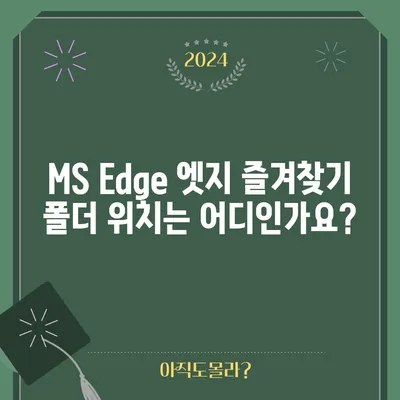MS Edge 엣지 즐겨찾기 폴더 위치는
MS Edge 엣지 즐겨찾기 폴더 위치는 어디일까요? 윈도우10에서 엣지 즐겨찾기를 찾는 방법을 상세히 알아봅시다.
MS Edge 엣지 즐겨찾기 폴더 개요
MS Edge는 마이크로소프트가 개발한 웹 브라우저로, 사용자들이 웹 서핑을 보다 편리하게 할 수 있도록 여러 가지 기능을 제공합니다. 특히 즐겨찾기는 자주 방문하는 웹사이트를 손쉽게 접근할 수 있게 해주는 중요한 기능입니다. 그러나 많은 사용자들이 MS Edge 엣지 즐겨찾기 폴더 위치는 어디인가?라는 질문을 가지곤 합니다. 엣지 브라우저는 윈도우 10과 11에서 잘 동작하지만, 사용자 맞춤형 설정이나 데이터 백업을 위해서는 즐겨찾기 데이터의 위치를 아는 것이 필수적입니다.
즐겨찾기 폴더의 위치는 사용자의 이해와 편리함을 위해 명확하게 제공해야 합니다. 기본적으로 즐겨찾기는 여러 위치에 저장될 수 있지만, 일반적으로는 특정 폴더 경로를 통해 접근할 수 있습니다. 예를 들어, 사용자가 직접 경로를 입력하여 쉽게 접근할 수 있는 %UserProfile%AppDataLocalPackages와 같은 경로를 활용할 수 있습니다.
여기서 알아볼 내용은, MS Edge 엣지의 즐겨찾기 폴더 위치와 그 폴더를 탐색하는 구체적인 방법입니다. 이 정보를 통해 사용자들은 엣지 환경에서 즐겨찾기를 쉽게 관리하고 백업할 수 있게 될 것입니다.
| 폴더 경로 | 설명 |
|---|---|
| %UserProfile% | 현재 사용자의 프로필 디렉토리 |
| AppData\Local\Packages | 로컬 패키지 데이터 저장소 |
| Microsoft.MicrosoftEdge_8wekyb3d8bbwe | 엣지 브라우저와 관련된 데이터폴더 |
| MicrosoftEdge\User\Default\Favorites | 디폴트 즐겨찾기 저장소 |
💡 엣지에서 즐겨찾기 폴더를 쉽게 찾는 방법을 소개합니다. 💡
MS Edge 엣지 즐겨찾기 폴더 위치: 단계별 탐색
MS Edge 엣지 즐겨찾기 폴더에 접근하기 위한 단계는 다음과 같습니다. 먼저, 사용자 계정에서 프로필 디렉토리로 이동해야 하며, 그 다음 앱데이터 폴더를 찾아들어가야 합니다. 이 과정에서 사용자는 운영 체제에 따라 경로를 달리 해야 할 수 있습니다.
-
파일 탐색기 열기: 먼저, 윈도우의 파일 탐색기를 엽니다. 파일 탐색기는 사용자에게 직관적인 인터페이스를 제공하여, 원하는 폴더를 쉽게 찾을 수 있도록 돕습니다.
-
주소창에 경로 입력: 파일 탐색기의 주소창에
%UserProfile%\AppData\Local\Packages를 입력하면, 해당 폴더로 곧바로 접근할 수 있습니다. -
Microsoft 엣지 폴더 검색: 위의 경로에 도착하면, Microsoft.MicrosoftEdge_8wekyb3d8bbwe라는 폴더를 찾아 클릭합니다.
-
즐겨찾기 폴더 접근: 이후에 MicrosoftEdge\User\Default\Favorites 폴더로 들어가면, 즐겨찾기와 관련된 모든 데이터 파일들을 확인할 수 있습니다.
이 과정을 통해 사용자는 엣지 브라우저에서 자신이 추가한 즐겨찾기의 위치를 쉽게 찾을 수 있습니다. 하지만, 데이터 파일이 바로 가시적으로 나열되어 있지 않는 경우도 있습니다. 따라서, 사용자는 조금의 인내심을 가지고 탐색해야 할 것입니다.
| 탐색 단계 | 설명 |
|---|---|
| 1. 파일 탐색기 열기 | 파일 탐색기 앱을 열어 다양한 파일에 접근 |
| 2. 주소 입력 | %UserProfile%\AppData\Local\Packages 입력 |
| 3. Microsoft 폴더 검색 | Microsoft.MicrosoftEdge_8wekyb3d8bbwe 클릭 |
| 4. 즐겨찾기 폴더 접근 | Favorites 폴더에서 즐겨찾기 파일 확인 |
💡 MS Edge 즐겨찾기 폴더 위치를 간편하게 찾아보세요. 💡
새로워진 MS Chromium Edge 즐겨찾기 폴더 위치
최근 MS Edge는 Chromium 엔진으로 재구성되면서 몇 가지 변화를 겪었습니다. 이와 함께 즐겨찾기 폴더의 구조도 약간의 변화가 있었습니다. Chromium 기반의 MS Edge는 기존 엣지의 즐겨찾기 시스템과는 다르게, 북마크 시스템을 가지고 있어 사용자에게 좀 더 편리한 환경을 제공하고 있습니다.
Chromium Edge에서 즐겨찾기는 Bookmarks라는 파일로 저장되며, 이 경로는 사용자가 설정한 특정 브라우저 환경에 의해 달라질 수 있습니다. 이 파일은 JSON 형식으로 저장되어 있어, 텍스트 편집기에서 열어 곧바로 수정할 수 있는 수월함도 제공합니다.
-
Chromium Edge의 즐겨찾기 위치: 즐겨찾기 파일의 경로는 보통
C:\Users\<사용자 계정>\AppData\Local\Microsoft\Edge\User Data\Default\Bookmarks입니다. -
파일 열기 및 수정: 이 파일을 열면 JSON 형식의 데이터 구조를 확인할 수 있으며, 사용자들이 추가한 즐겨찾기 내용이 이곳에 담겨 있습니다.
-
즐겨찾기 추가 및 삭제: 사용자는 필요에 따라 즐겨찾기를 추가하거나 삭제하며, 이를 통해 자신의 웹 서핑 경험을 더욱 향상시킬 수 있습니다.
| 새로운 경로 | 설명 |
|---|---|
| C:\Users\<사용자 계정>\AppData\Local\Microsoft\Edge\User Data\Default\Bookmarks | Chromium Edge의 즐겨찾기 파일 위치 |
💡 MS 엣지의 즐겨찾기 폴더 위치를 쉽고 빠르게 알아보세요. 💡
결론
MS Edge 엣지 즐겨찾기 폴더 위치는 웹 브라우저 사용자의 필수 정보입니다. 이를 통해 사용자들은 효율적으로 즐겨찾기를 관리하고 백업할 수 있으며, 데이터 손실에 대한 걱정을 덜 수 있습니다. Windows 10 및 Windows 11에서의 데이터 경로를 이해하고 활용함으로써, 사용자들은 브라우저 활용 능력을 극대화할 수 있습니다.
이 글을 통해 검색할 필요 없이 직접 폴더를 탐색하고, 자신만의 즐겨찾기를 쉽게 관리하는 방법을 배우셨기를 바랍니다. 앞으로 MS Edge를 사용하기에 더욱 편리할 것입니다. 브라우저를 잘 활용하여 없어서는 안 될 도구로 만들어 보세요. 그리고 필요하다면 이 정보를 다른 사용자들과도 공유해 보시길 바랍니다!
💡 엣지 즐겨찾기 폴더의 숨겨진 위치를 알아보세요! 💡
자주 묻는 질문과 답변
💡 개인 데이터를 안전하게 저장할 수 있는 최적의 클라우드 스토리를 찾아보세요. 💡
질문1: MS Edge 즐겨찾기 폴더에 접근하는 방법은 무엇인가요?
답변1: %UserProfile%\AppData\Local\Packages\Microsoft.MicrosoftEdge_8wekyb3d8bbwe\MicrosoftEdge\User\Default\Favorites 경로로 접근하면 됩니다.
질문2: Chromium Edge의 즐겨찾기는 어떻게 관리하나요?
답변2: Chromium Edge의 경우, 즐겨찾기는 C:\Users\<사용자 계정>\AppData\Local\Microsoft\Edge\User Data\Default\Bookmarks 파일에서 관리됩니다.
질문3: 즐겨찾기 백업은 어떻게 하나요?
답변3: 해당 폴더에서 즐겨찾기 파일을 복사하여 안전한 장소에 저장하면 됩니다.
질문4: 즐겨찾기를 삭제하면 복구할 수 있나요?
답변4: 만약 파일 시스템 백업이 없다면 삭제된 즐겨찾기를 복구하기 어려울 수 있습니다. 복원 기능이 있는 프로그램을 이용해 보십시오.
질문5: MS Edge의 즐겨찾기 파일이 열리지 않는데, 해결방법은?
답변5: 파일 형식이 JSON이므로 텍스트 편집기를 통해 열어야 합니다. 메모장이나 Notepad++ 같은 프로그램을 사용해 보세요.
질문6: 즐겨찾기를 추가하는 방법은?
답변6: 웹페이지에서 즐겨찾기 아이콘을 클릭하거나 Ctrl+D를 눌러 추가 가능합니다.
MS Edge 엣지 즐겨찾기 폴더 위치는 어디인가요?
MS Edge 엣지 즐겨찾기 폴더 위치는 어디인가요?
MS Edge 엣지 즐겨찾기 폴더 위치는 어디인가요?